Cara Memperbaiki Kernel Mode Heap Corruption BSOD di Windows 10
Jendela / / August 05, 2021
Windows adalah sistem operasi paling populer yang digunakan orang di komputer mereka. Jika Anda menggunakan Windows untuk permainan yang intens, pengembangan game, atau jika Anda menjalankan program grafis tinggi, maka ada kemungkinan Anda menghadapi Blue Screen of Death di Windows. Korupsi Heap Mode Kernel Kesalahan BSOD terjadi karena korupsi atau penumpukan kernel-mode di Windows 10. Grafik mungkin terlalu banyak untuk perangkat keras sistem Anda untuk dijalankan atau driver grafik yang ketinggalan jaman, file sistem yang rusak, konflik dengan perangkat lunak yang tidak stabil, dan masalah perangkat keras menyebabkan BSOD muncul. Banyak pengguna telah melaporkan masalah untuk BSOD Rusak di windows 10 dengan perangkat keras kelas bawah.
Kernel Mode Heap Corruption BSOD adalah kesalahan paling umum yang dihadapi pengguna yang sering menggunakan komputer untuk keperluan aktivitas intensif CPU dan GPU yang tinggi. Aktivitas seperti pengembangan aplikasi, pengembangan game, game, pemodelan 3D, VFXetc, yang menggunakan GPU dan CPU hingga batasnya, sering menyebabkan kesalahan karena penumpukan atau kerusakan data di kernel mode. Dengan demikian menunjukkan kesalahan BSOD. Namun, ini hanya dapat diperbaiki dengan mencoba semua solusi yang mungkin bertanggung jawab atas kesalahan tersebut.
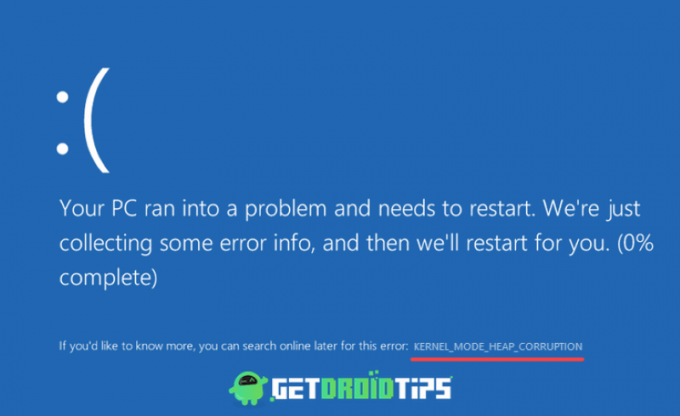
Daftar Isi
- 1 Apa itu Korupsi Tumpukan Mode Kernel, dan mengapa ini menyebabkan BSOD di Windows 10?
-
2 Perbaiki Kernel Mode Heap Corruption BSOD di Windows 10
- 2.1 Solusi 1: Memperbarui dan Mengembalikan driver Grafik
- 2.2 Solusi 2: Menjalankan pemindaian SFC dan DISM
- 2.3 Solusi 3: Mengatasi Perangkat Lunak yang bentrok
- 2.4 Solusi 4: Menjalankan Alat Diagnostik Memori Windows
- 3 Kesimpulan
Apa itu Korupsi Tumpukan Mode Kernel, dan mengapa ini menyebabkan BSOD di Windows 10?
Saat Anda menghadapi kesalahan BSOD Kernel Mode Heap Corruption, itu juga menunjukkan kemungkinan alasan penyebab kesalahan. Kode membantu mengidentifikasi penyebab yang memicu masalah. Kemungkinan besar, ini sering kali disebabkan oleh driver grafis yang ketinggalan zaman atau karena kerusakan perangkat keras. Namun, terkadang penyebabnya tidak relevan dengan masalah nyata, terkadang muncul saat Windows memulai atau hanya dengan meluncurkan video game sederhana.
Karena driver yang rusak, rusak, dan kedaluwarsa, GPU mengalami malfungsi, yang menyebabkan kesalahan BSOD. Driver yang kedaluwarsa menyebabkan GPU dan CPU kelebihan beban, karenanya menumpuk korupsi mode Kernel. Jika driver Anda tidak up-to-date, maka BSOD adalah layar biasa yang akan Anda lihat.
Perbaiki Kernel Mode Heap Corruption BSOD di Windows 10
Tidak ada cara pasti untuk memperbaiki masalah tersebut, tetapi ada beberapa solusi seperti memeriksa penampil acara, dukungan up data, memperbarui driver grafis, menjalankan manajer verifikasi driver, memeriksa RAM dan perangkat lunak yang tidak kompatibel, dll. Anda dapat mencoba beberapa solusi ini untuk memperbaiki masalah BSOD.
Solusi 1: Memperbarui dan Mengembalikan driver Grafik
Jika kesalahan BSOD muncul baru-baru ini setelah Anda memperbarui driver Anda atau jika Anda belum memperbarui driver Anda dan kesalahan muncul, kemudian coba lakukan langkah-langkah berikut dan lihat apakah ini menyelesaikan file isu.
Langkah 1) Buka bilah pencarian windows Anda dan ketik Pengaturan perangkat, klik aplikasi Pengelola Perangkat untuk membuka pengelola perangkat sistem.

Langkah 2) Pada pengelola perangkat sistem, klik panah kiri di samping Driver Tampilan pilihan.

Langkah 3) Setelah menu drop-down meluas, Anda akan melihat nama driver grafis Anda, klik kanan padanya, dan pilih properti pilihan. Pergi ke Sopir tab pada jendela properti dan klik pada Perbarui driver opsi jika Anda ingin memperbarui driver Anda dan melihat apakah masalahnya teratasi. Jika tidak, klik Roll-back Driver pilihan untuk menginstal driver sebelumnya.

Jika Anda mengembalikan pengering, maka jendela lain mungkin muncul menanyakan alasan menginstal driver sebelumnya, Pilih opsi yang sesuai dan klik tombol ya.

Solusi 2: Menjalankan pemindaian SFC dan DISM
Menjalankan pemeriksa file sistem dan pemindaian Deployment Image Servicing and Management pada perangkat Anda dapat membantu memperbaiki file yang rusak dan rusak pada sistem Anda sehingga menyelesaikan masalah.
Langkah 1) Tipe cmd di bilah pencarian Windows Anda dan di atas prompt perintah dengan mengklik kanan dan memilih untuk menjalankan cms sebagai administrator. Jika prompt muncul, klik tombol Yes.
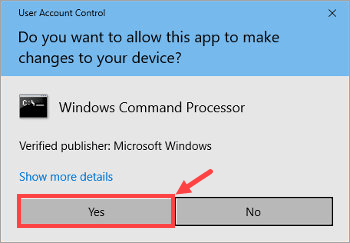
Langkah 2) Ketik perintahnya sfc / scannow di command prompt dan tekan Enter untuk menjalankan pemindaian File Sistem Checker.
sfc / scannow
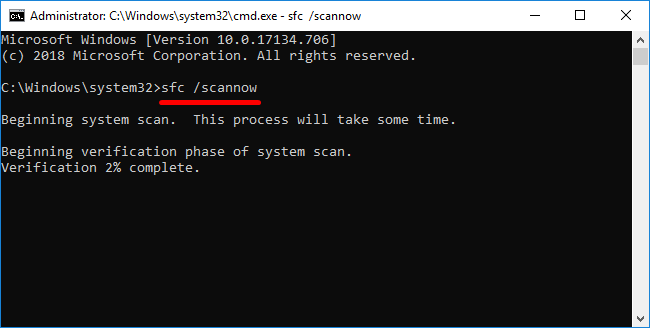
Tunggu hingga pemindaian selesai, lalu restart komputer Anda dan buka cmd lagi.
Langkah 3) Tipe dism.exe / online / cleanup-image / restorehealth perintah di command prompt dan tekan Enter untuk menjalankan pemindaian Deployment Image Servicing and Management di komputer Anda.
dism.exe / online / cleanup-image / restorehealth
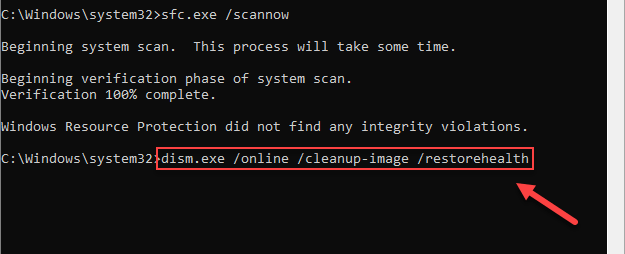
Tunggu hingga proses selesai dan mulai ulang komputer Anda.
Solusi 3: Mengatasi Perangkat Lunak yang bentrok
Aplikasi yang memakan terlalu banyak memori CPU dan GPU bisa menjadi penyebab BSOD error. Menonaktifkan aplikasi, mengatur prioritas, dan perubahan lainnya dapat menyelesaikan masalah.
Langkah 1) Pertama, buka pengelola tugas dengan mengetik Pengelola tugas di bilah pencarian windows dan mengklik opsi pengelola tugas.
Langkah 2) Sekarang, pergi ke Detail tab dan cari aplikasi yang sering Anda gunakan, klik kanan pada aplikasi tersebut, arahkan kursor ke Tetapkan Prioritas opsi, dan pilih Rendah dari menu. Ini akan membuat prioritas aplikasi rendah. Karenanya itu akan mengkonsumsi lebih sedikit CPU, memori, dan GPU.
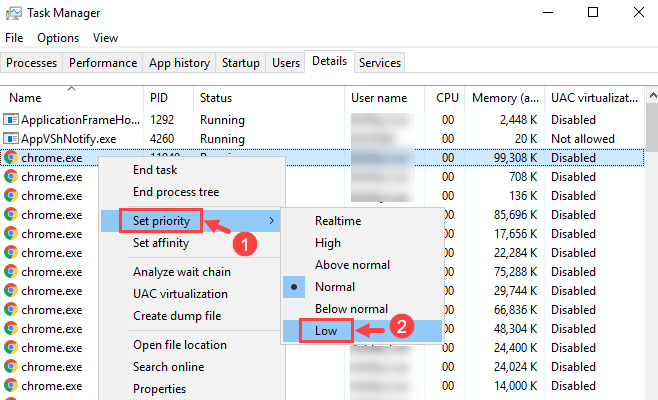
Sebuah prompt mungkin muncul untuk konfirmasi, klik Ubah Prioritas pilihan.

Langkah 3) Sekarang, pindah ke Proses tab dan cari aplikasi yang menghabiskan sebagian besar memori dan CPU Anda, klik untuk memilih aplikasi dan klik Tugas akhir bawah di bagian bawah jendela untuk menonaktifkan aplikasi agar tidak berjalan.
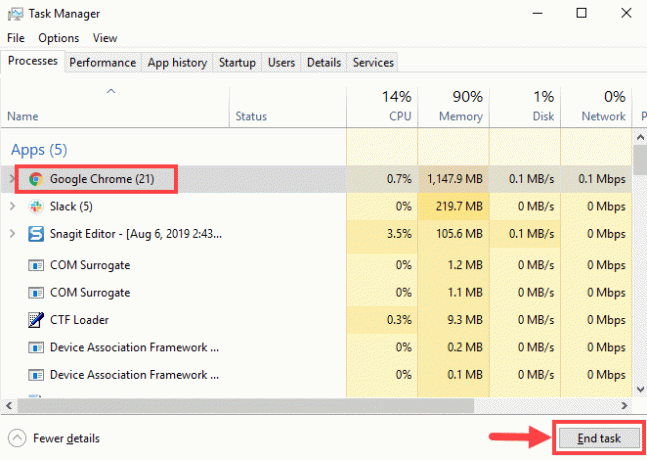
Langkah 4) Anda juga dapat menonaktifkan aplikasi startup untuk lebih mencegah konflik perangkat lunak. Pergi ke Memulai tab, pilih aplikasi, dan klik Nonaktifkan tombol di bagian bawah jendela.

Langkah 5) Jika langkah-langkah di atas tidak membantu Anda, Anda juga dapat mencopot pemasangan aplikasi untuk menghindari konflik perangkat lunak. Buka Pengaturan Windows, Pergi ke Aplikasi, klik pada Program dan fitur pilihan. Sekarang pilih aplikasi yang ingin Anda hapus, klik kanan, dan pilih uninstall pilihan.

Solusi 4: Menjalankan Alat Diagnostik Memori Windows
Menjalankan alat diagnostik memori windows akan membantu Anda untuk melihat apakah RAM Anda baik-baik saja, jika ada kesalahan, maka Anda harus mengganti RAM Anda.
Langkah 1) Tipe Alat Diagnostik Memori Windows di bilah pencarian Windows Anda dan klik aplikasi untuk membuka alat diagnostik.
Langkah 2) Sebuah prompt akan muncul, klik pada Mulai ulang sekarang dan periksa masalah pilihan.
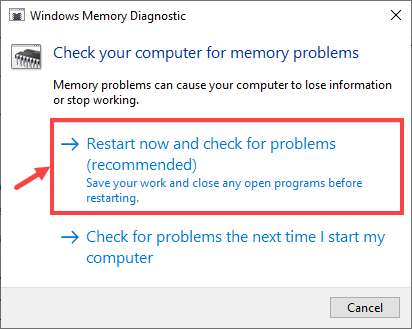
Langkah 3) Jendela Anda akan reboot ke Alat Diagnostik Memori Windows, dan itu akan mulai memindai perangkat Anda, ini akan menunjukkan kepada Anda proses keseluruhan.
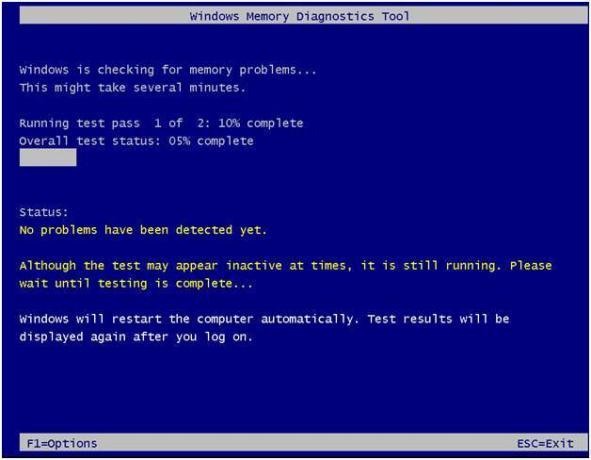
Jika Anda melihat kesalahan apa pun, maka Anda harus mengubah RAM atau memulihkan / menginstal ulang Windows 10 Anda.
Kesimpulan
Ada banyak cara untuk memperbaiki kesalahan Kernel Mode Heap Corruption BSOD. Tetapi ini adalah beberapa cara paling efektif untuk memecahkan masalah tersebut. Namun, jika langkah-langkah di atas tidak membantu Anda memperbaiki masalah, Anda dapat masuk ke mode aman untuk memecahkan masalah. Tetapi alasan paling umum untuk kesalahan BSOD tumpukan mode kernel adalah penggunaan ekstensif CPU, RAM, dan GPU. Oleh karena itu, Anda harus terlebih dahulu memastikan jika ada aplikasi yang menyebabkan kesalahan.
Pilihan Editor:
- Cara Memperbaiki Kesalahan BSOD Kode Berhenti Manajemen Memori
- Perbaiki Monitor Kedua tidak terdeteksi di Windows 10
- Perbaiki Kesalahan Fatal Bitlocker pada PC Windows - 0x00000120
- Bagaimana Cara Menggunakan Xbox Game Bar untuk Bermain dan Mengobrol dengan Teman di Windows 10?
- Rust Startup Error: Bagaimana Memperbaiki Kesalahan Beban Uap Bahkan Jika Terbuka?



